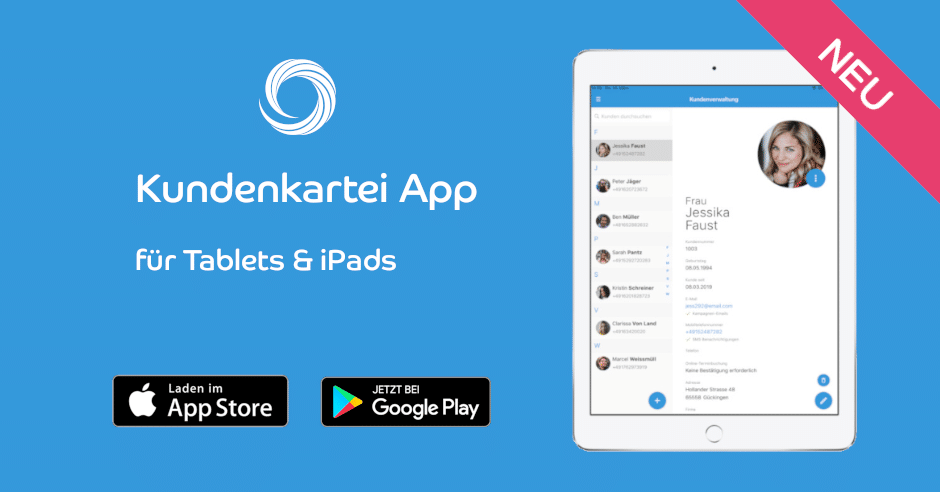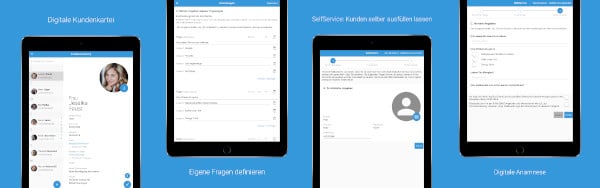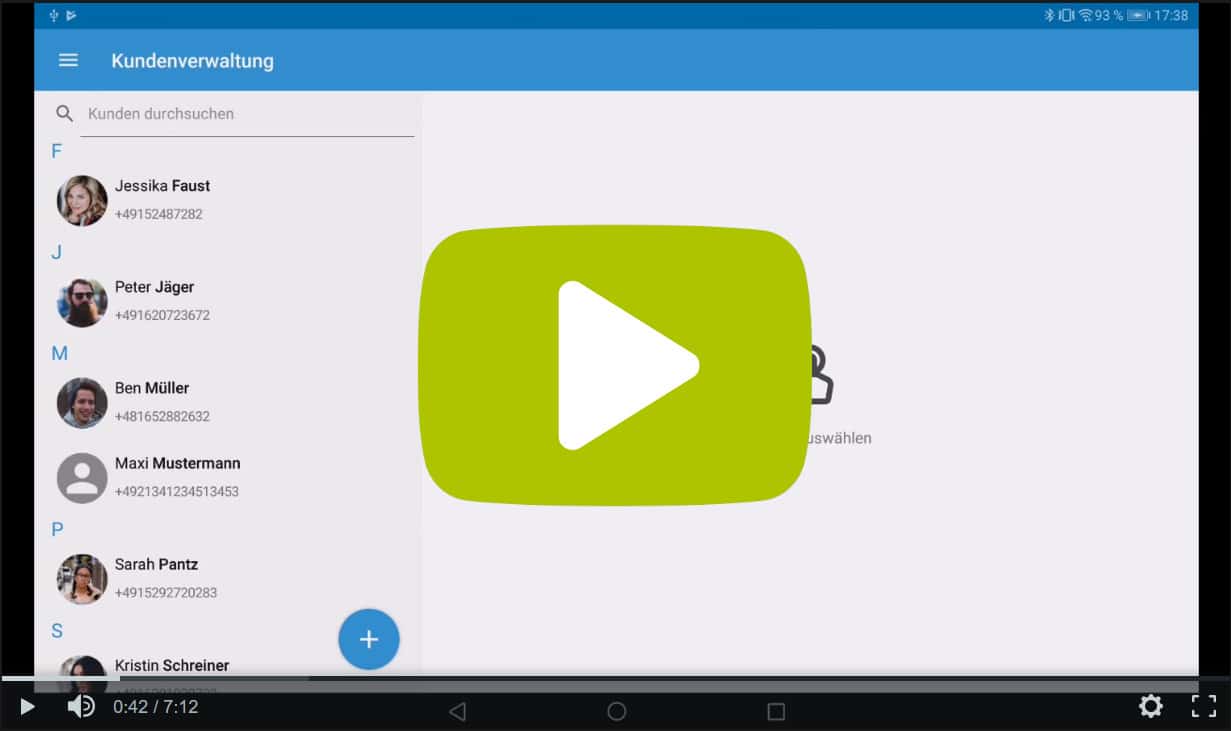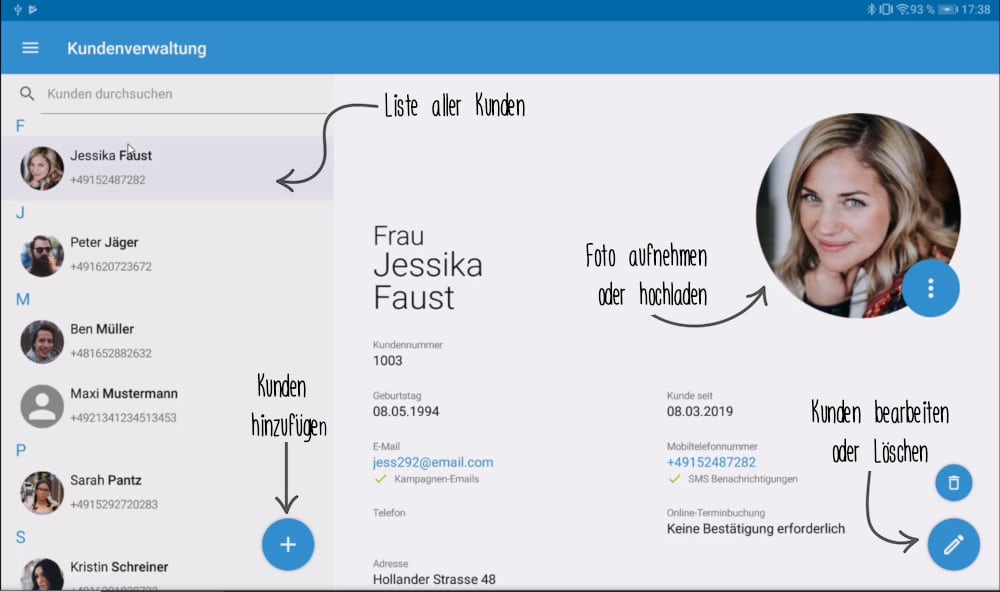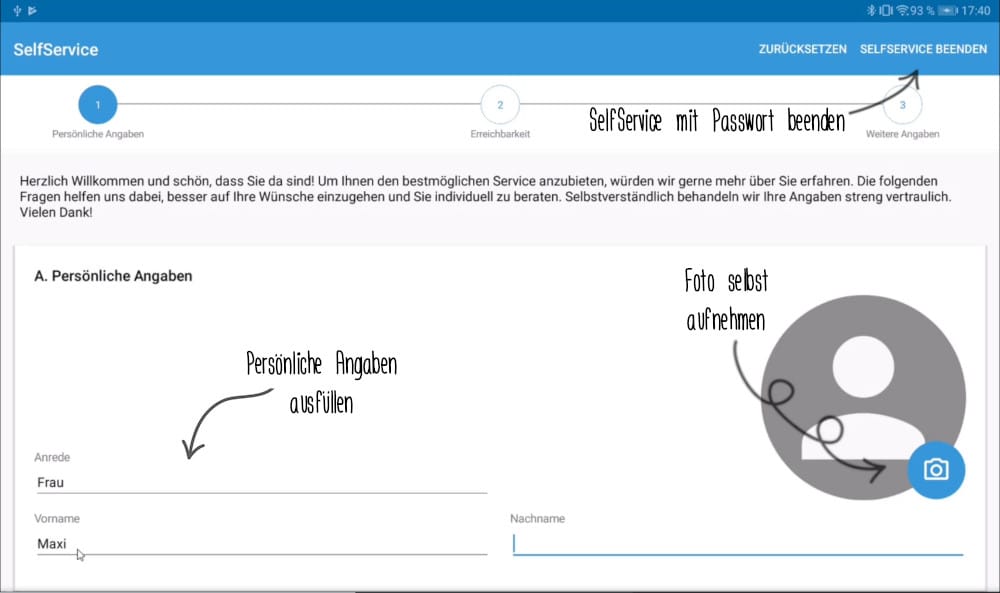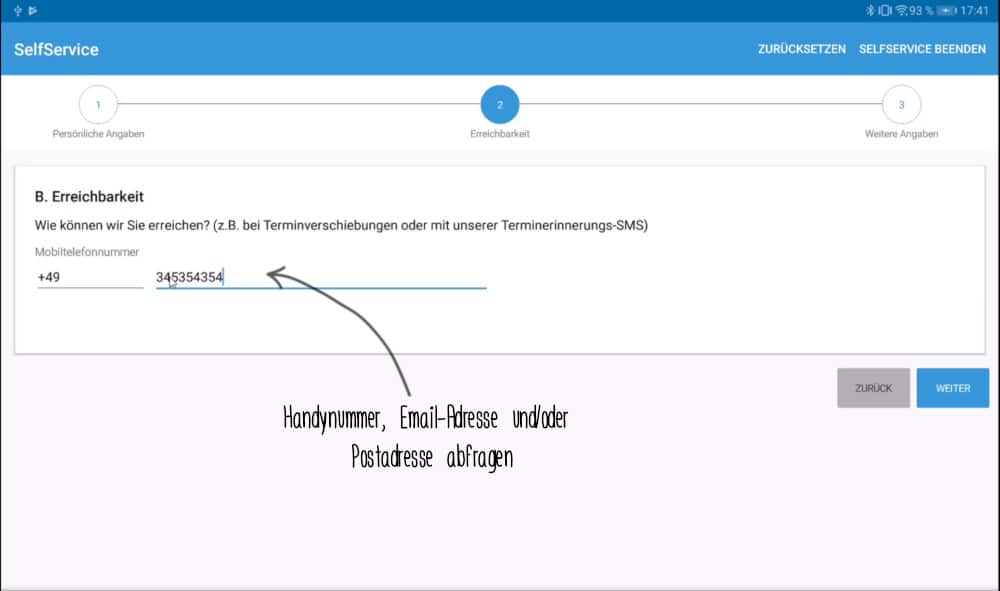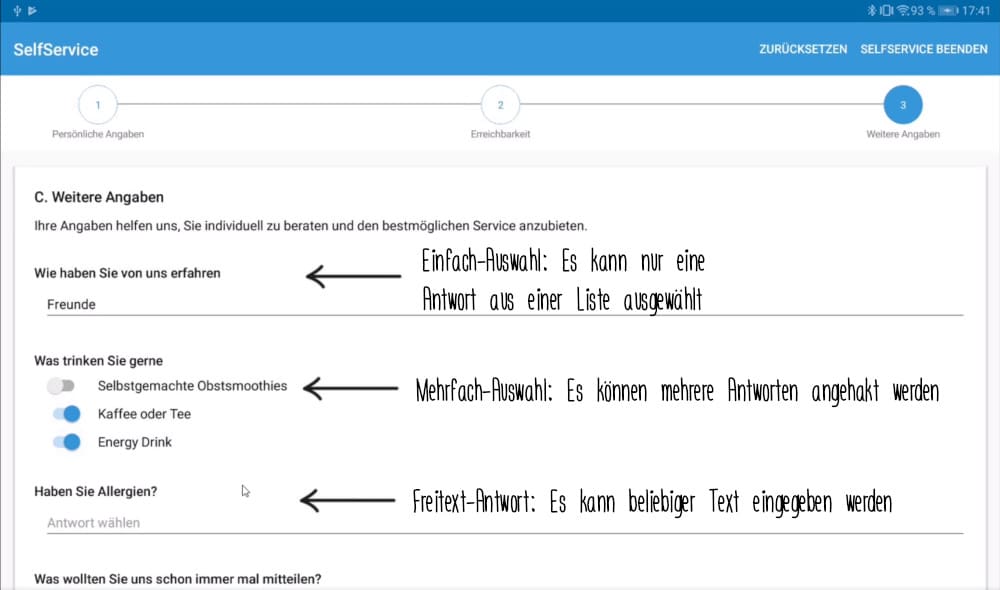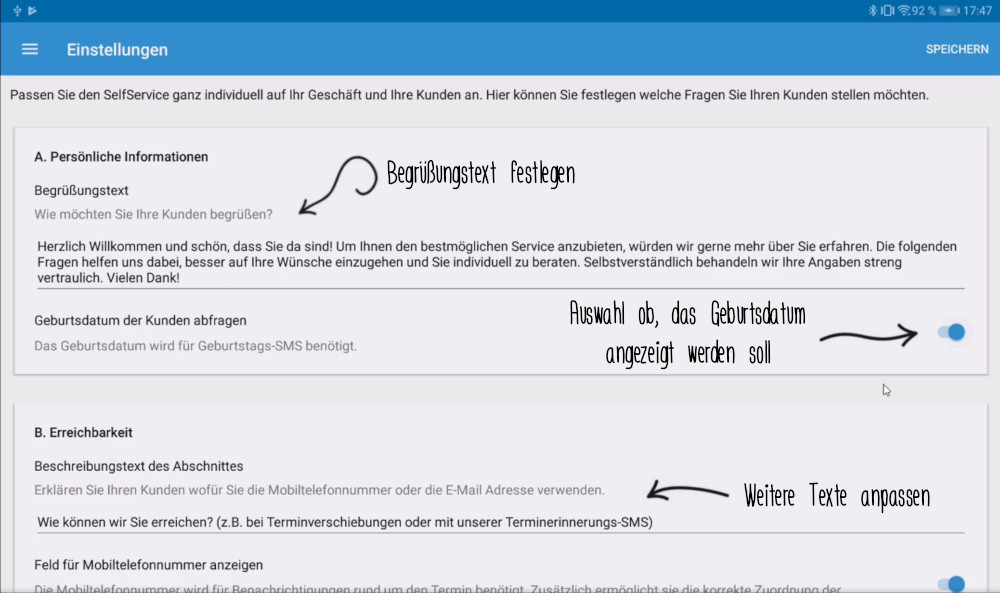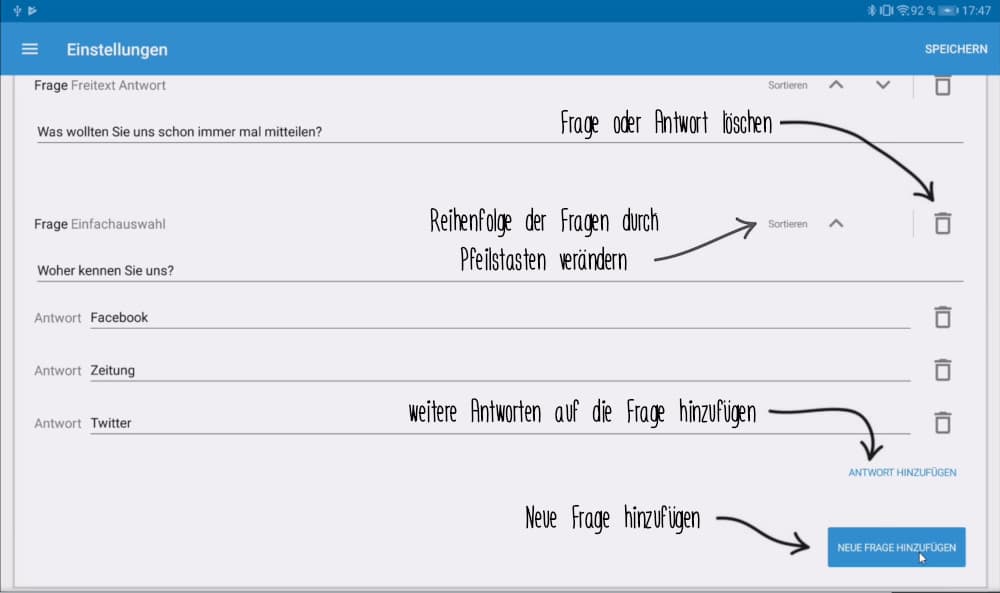Ab sofort findet Ihr im Apple App Store und im Google Play Store unsere kostenlose Kundenkartei App für Tablets und iPads.
Kundeninformationen sind über die App noch besser im Geschäft verfügbar und über den integrierten SelfService, können Eure Kunden deren Stammdaten, Vorlieben, Bilder oder sogar Anamnese-Informationen völlig selbstständig am Tablet eingeben.
💡 Hinweis: Eine gut gepflegte Kundenkartei ist für die meisten nicht nur Herzstück, sondern auch Basis für den Erfolg. Mit unserer Kundenkartei App wollen wir genau das unterstützen. Es geht also nicht um Kasse oder Terminbuch, sondern rein um Eure Kunden.
Kundenkartei 2.0:
- Kundenverwaltung: Foto, Vorlieben, Fragebogen und sonstige “Geheimnisse” direkt auf dem Tablet
- SelfService: Kunden können selbstständig am Tablet Daten eingeben, kontrollieren und korrigieren
- Fragebogen: Eigene Fragen erstellen und im SelfService von Kunden beantworten lassen – z.B. zur digitalen Anamnese
Außerdem können die Kunden im SelfService die Einwilligung zur Datenschutzerklärung geben. Im nächsten Update könnt Ihr dann noch zusätzlich Eure eigene Datenschutzerklärung aufs Tablet laden.
Die Daten werden automatisch mit Eurem studiolution Zugang synchronisiert, so dass alle Informationen überall und gleichzeitig verfügbar sind. Kundenfotos und Antworten aus dem Fragebogen werden aktuell nur in der App angezeigt. Mit dem nächste Update der studiolution Kundenverwaltung werden diese dann auch dort angezeigt.
Erste Schritte – App installieren:
1. Die App ist eine reine Tablet-App. Hier haben wir die Links für Euch vorbereitet:
- Google Play Store für Android Geräte wie z.B. Samsung Tablets (erforderliche Android-Version: 5.0 oder höher)
- Apple App Store für iOs Geräte wie z.B iPad (erfordert iOS 11.0 oder neuer)
Tipp: Ihr könnt auch im App Store / Google Play Store nach “studiolution” suchen.
2. Ist die App erfolgreich heruntergeladen, loggt Ihr Euch mit Eurem gewöhnlichen studiolution Benutzernamen und Passwort ein.
Wie es danach weiter geht, erfahrt Ihr in unserem Erklärungsvideo:
Hier geht’s zur Video-Anleitung:
Und hier nochmal alles zum Nachlesen:
1. Kundenverwaltung
Links findet Ihr eine Liste aller Kunden, sowie eine intelligente Kundensuche. Klickt Ihr auf einen bestimmten Kunden, wird dieser auf der rechten Seite geöffnet. Nun habt Ihr die Möglichkeit die Daten zu bearbeiten oder zu löschen, sowie ein Foto aufzunehmen oder hochzuladen. Außerdem könnt Ihr über das “+”-Symbol ganz einfach einen neuen Kunden hinzufügen.
2. SelfService
Self-Service heißt, dass die Kunden ihre Daten selbst erfassen können. Dabei sehen die Kunden immer nur ihre eigenen Daten, nicht die der anderen Kunden. Die App bleibt so lange im Self-Service, bis man diesen durch das studiolution Login-Passwort beendet.
➡️SelfService für Neukunden starten:
Oben links auf das Symbol mit den drei Strichen gehen und SelfService auswählen. Danach SelfService klicken und loslegen
➡️SelfService für bestehenden Kunden starten:
In der Kundenkartei einen Kunden auswählen, ganz nach unten Scrollen und auf “Im SelfService bearbeiten” klicken.
Schritt 1 – Persönliche Angaben und Foto
In Schritt 1 haben Eure Kunden die Möglichkeit ihre persönlichen Daten anzugeben, sowie ein Foto aufzunehmen.
Schritt 2 – Erreichbarkeit
In Schritt 2 könnt Ihr die Kontaktdaten Eurer Kunden auswählen. Welche das sind könnt Ihr in den App-Einstellungen auswählen.
Schritt 3 – Weitere Angaben
Hier habt Ihr die Möglichkeit einen eigenen Fragebogen oder eine digitale Anamnese hinzuzufügen. Die Fragen, die hier angezeigt werden, könnt Ihr in den Einstellungen selbst formulieren.
3. Einstellungen
In den Einstellungen könnt Ihr die verschiedenen Texte anpassen, die im SelfService in z.B. zur Begrüßung angezeigt werden. Hier könnt Ihr ganz frei entscheiden, wie Ihr Eure Kunden ansprechen möchtet. Außerdem könnt Ihr auswählen, welche Fragen noch gestellt werden sollen, z.B. nach dem Geburtsdatum oder nach der Handynummer.
Scrollt Ihr in den Einstellungen ganz nach unten, könnt Ihr den Fragebogen erstellen, der im SelfService abgefragt wird. Klickt Ihr unten rechts auf neue Frage hinzufügen, könnt Ihr zwischen drei Fragearten unterscheiden:
➡️ Freitextantwort: Hier stellt Ihr eine Frage, auf die der Kunde mit seinen eigenen Worten antworten kann, z.B. Was können wir in unserem Geschäft verbessern?
➡️ Mehrfachauswahl: Hier stellt Ihr eine Frage, auf die der Kunde mit mehreren Antworten, die er aus einer Liste auswählt, antworten kann. aus einer Liste mit Antworten mehrere Auswählen kann, z.B. Was trinkst du gerne? Wasser, Kaffee, Cola,…
➡️ Einfachauswahl: Hier stellt Ihr eine Frage, auf die der Kunde mit einer Antworten, die er aus einer Liste auswählt, antworten kann, z.B. Wie sind Sie auf uns aufmerksam geworden? Facebook
Lest Ihr diesen Artikel gerade auf einem Tablet oder iPad, könnt Ihr die App hier direkt herunterladen:
Für weitere Fragen, schaut Euch auf jeden fall unser Erklärungsvideo an oder kontaktiert uns wie gewohnt per Email oder telefonisch unter 0911 13 13 35 18.
Wir wünschen Euch jede Menge Spaß mit der App und freuen uns wie immer auf Euer Feedback.
Viele Grüße,
Euer studiolution-Team